Photoshop怎么建立切片?
摘要:PS是非常实用的工具打开PS软件新建立或者插入图片划分参考线一般方法很多。这里介绍二种。第一种根据参考线划分切片。建好参考线,点击切片工具。...
PS是非常实用的工具
打开PS软件
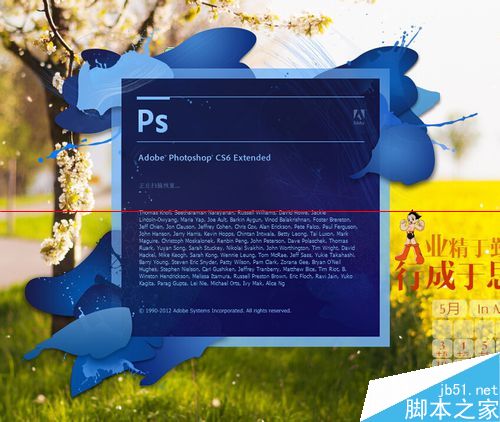
新建立或者插入图片
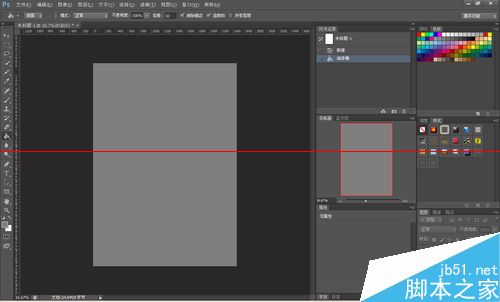
划分参考线一般方法很多。这里介绍二种。
第一种根据参考线划分切片。建好参考线,点击切片工具。选择“基于参考线的切片”
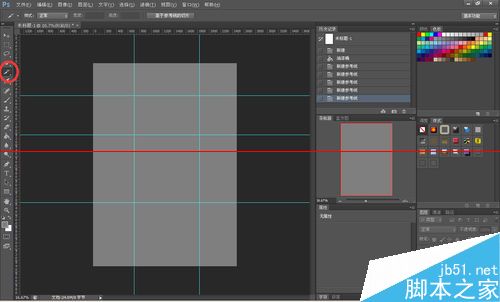
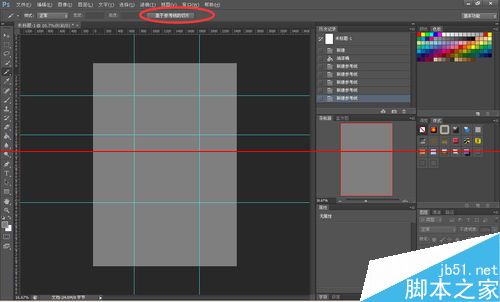
第二种直接用切片工具划分切片。选择切片工具后,在图片上右键→划分切片。可以水平/竖直划分切片。左键可拖动切片位置。
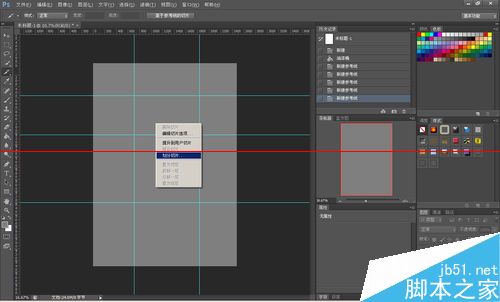
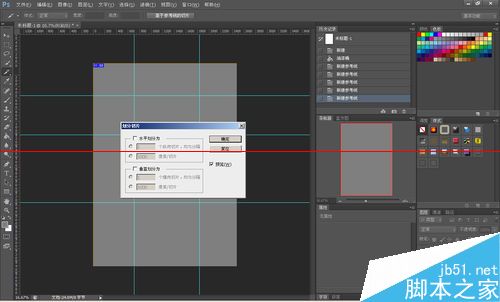
切片的删除。两种方法,“视图”→“清除参考线”。在切片处右键删除切片
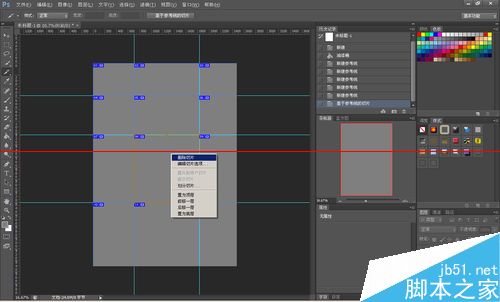
切片的保存。“文件”→“存储为web格式”

【Photoshop怎么建立切片?】相关文章:
上一篇:
超实用的PS+AI+ID快捷键速查网站
下一篇:
PS制作微信长图教程
